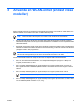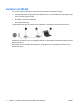Wireless (select models only) - Windows XP
Ansluta till ett WLAN
Gör på följande sätt för att ansluta till WLAN:
1. Kontrollera att WLAN-enheten är påslagen. Är den igång, är lampan för trådlöst tänd. Om lampan
för trådlöst är släckt trycker du på knappen för trådlöst.
OBS! På vissa modeller är lampan för trådlöst gul när alla trådlösa enheter är av.
2. Klicka på Start-knappen och sedan på Anslut till.
3. Välj trådlöst nätverk i listan.
OBS! Om det inte finns något nätverk som du vill ansluta till klickar du på Visa alla
anslutningar. En lista över alternativ visas där det även finns ett alternativ för att skapa en
ny näterksanslutning samt felsökning vid anslutningsproblem.
OBS! Räckvidden (dvs hur långt dina trådlösa signaler når) beror på WLAN-implementeringen
för datorn, routertillverkaren och störningar från väggar och andra elektroniska enheter.
Mer information om hur du använder WLAN finns tillgänglig via följande resurser:
●
Informationen från Internet-leverantören och den handbok som medföljer den trådlösa routern och
annan WLAN-utrustning.
●
Information och webbplatslänkar som finns i Hjälp- och supportcenter.
Kontakta Internet-leverantören eller sök på webben efter en lista över publika WLAN i din närhet. Bland
webbplatser som listar publika WLAN finns Cisco Internet Mobile Office Wireless Locations, Hotspotlist
och Geektools. Hör med varje trådlöst WLAN-område vilka priser och anslutningskrav som gäller.
Kontakta nätverksadministratören eller IT-avdelningen för att få ytterligare information om hur du
ansluter din dator till ett företags-WLAN.
Använda trådlösa säkerhetsfunktioner
När du ställer in ett WLAN eller använder ett befintligt WLAN måste du alltid se till att
säkerhetsfunktionerna är aktiverade så att ditt nätverk skyddas mot obehörig åtkomst. De vanligaste
säkerhetsnivåerna är Wi-Fi Protected Access (WPA)-Personal och Wired Equivalent Privacy (WEP).
När du installerar ett nätverk bör du använda en eller flera av följande säkerhetsåtgärder:
●
Aktivera WPA-Personal eller WEP-säkerhetskryptering på routern.
●
Ändra standardnätverksnamnet (SSID) och lösenord.
●
Använda en brandvägg.
●
Ställa in säkerheten i webbläsaren.
Mer information om WLAN-säkerhet finns på HP:s webbplats
http://www.hp.com/go/wireless (bara på
engelska).
SVWW Ansluta till ett WLAN 7